- Szerző Lauren Nevill [email protected].
- Public 2023-12-16 18:52.
- Utoljára módosítva 2025-01-23 15:20.
Ha Ön az Odnoklassniki közösségi hálózat felhasználója, akkor egy napon előfordulhat, hogy nem jut el saját oldalára. Számos okból: spamelés, a webhely kommunikációs szabályainak megsértése, csalók általi feltörési kísérlet - a profilhoz való hozzáférés blokkolható. Ne aggódjon azonban - csupán néhány egymást követő lépés segít az oldal gyors helyreállításában.
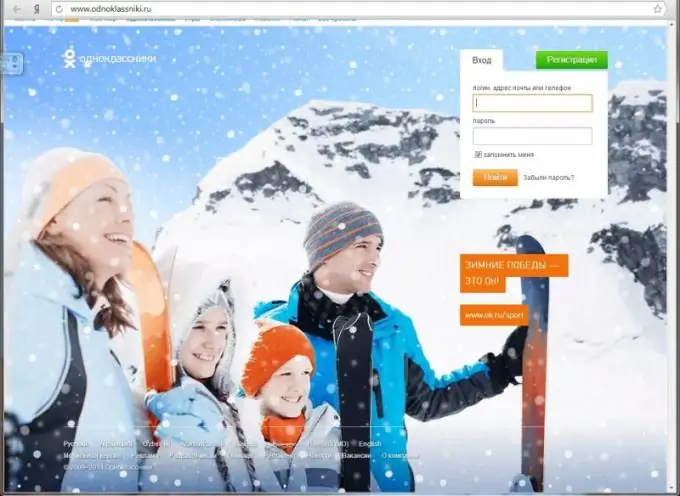
Miért blokkolják Odnoklassniki-t?
Az Odnoklassniki weboldalhoz való hozzáférés számos esetben lezárható. Például egy olyan vírust "telepített" a számítógépére, amely "ellopta" a felhasználónevét és a jelszavát. Általános szabály, hogy ebben az esetben valós számlák megadásakor értesítés jelenik meg egy hackelési kísérletről vagy az oldal blokkolásáról.
Az oldal adminisztrációjának joga van bezárni a profilt a webhely használatának szabályainak megsértése esetén, például spam küldésére, mások fotóinak felhasználására, más felhasználók számos panaszára stb. Az oldal bezárható a profilját feltörni próbáló csalók valós beavatkozása miatt is. A többször beírt hibás felhasználónév vagy jelszó a fiók letiltásának okaként is szolgálhat: így a webhely kizárja az illetéktelen személyek profiljához való hozzáférés lehetőségét.
Hogyan lehet megoldani a problémát
Ha van rá lehetősége, próbálja meg elérni az oldalt egy másik eszközről - telefonról, táblagépről vagy más számítógépről. Ha ebben az esetben nincs probléma a webhelyre való bejelentkezéssel, akkor meg kell tisztítania a számítógépet. Ehhez ajánlott a számítógépen vírusokat keresni. Lehetséges, hogy ő próbálta megakadályozni. Állítsa be a számítógépet az összes észlelt vírus beolvasására, majd eltávolítására, indítsa újra a rendszeregységet, és próbálja újra meglátogatni az oldalát.
Ha lehetséges, kapcsolja össze fiókját a telefonjával. Ebben az esetben, amikor megpróbálja megváltoztatni a felhasználónevét vagy jelszavát, értesítést és megerősítő kódot kap az oldal telefonra történő visszaállításához.
Az Odnoklassniki webhely főoldalán lévő profiljához való hozzáférés helyreállításához kattintson az Elfelejtette a jelszavát? Gombra. Ezután a következő ablakban írja be helyesen a felhasználónevét, telefonszámát vagy e-mail címét, majd írja be a képen látható kódot az alsó sorba. Ezután kattintson a "Folytatás" gombra.
Nem látja a képen szereplő karaktereket? Ezután nyomja meg a "Másik kép megjelenítése" feliratot.
Ezt a lépést követően egy SMS-t kapunk, amely hozzáférési kódot küld a telefonjára, amelyet be kell írnia egy új oszlop speciális oszlopába, és kattintson a "Kód megerősítése" gombra. Ezután írjon egy új jelszót, és másolja újra az alábbi sorba. Ezután kattintson a "Folytatás" gombra a főoldalra lépéshez, és adja meg felhasználónevét és új jelszavát.
Végső megoldásként, ha a fenti módszerek nem segítenek, hasznos ellenőrizni és szükség esetén javítani számítógépének adatait. Különösen meg kell változtatnia a "hosts.txt" dokumentumot, amely a C meghajtón található a Windows / System32 mappában. Nyissa meg ezt a mappát, és keresse meg először a „drivers” mappát, majd az „etc” mappát. Az utolsó mappában keresse meg és használja a Jegyzettömb programot a keresett dokumentum - hosts.txt megnyitásához. Ebben meg kell találnia két sort, ahová a localhost van írva (lásd a képet), és törölnie kell mindent, ami az alábbiakban fel lesz írva. Ezután mentse el a dokumentumot, és indítsa újra a számítógépet.
Ha ezek a módszerek nem segítenek, lépjen kapcsolatba a webhely ügyfélszolgálatával.
Ne feledje azonban, hogy ezek a módszerek alkalmasak a lezárt profil helyreállítására. A webhelyről törölt fiókot nem lehet visszaállítani.






